Как исправить камеру iPhone, не работающую на iOS 15?
Недавно некоторые пользователи сообщили, что их iPhone XR и более ранние версии iPhone не работали должным образом после обновления iOS 13. Если вы столкнулись с такой ситуацией, значит, вы попали на нужную страницу. В этой статье мы упомянули различные способы, которые помогут вам легко решить проблемы с камерой в iOS 13. Вы можете легко решить эту проблему, прочитав эти методы.
- Камера на iOS 13 не работает должным образом
- Рекомендуемое решение для исправления камеры и фонарика iOS 13, не работающих без потери данных
- Общие решения для исправления камер iPhone после обновления iOS 13
- Если это аппаратный вопрос, что делать?
Камера на iOS 13 не работает должным образом
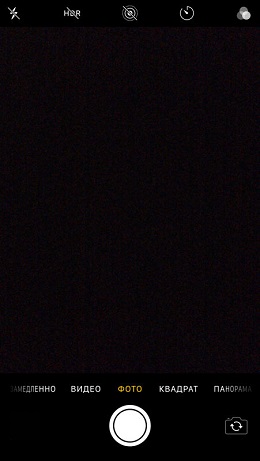
После обновления до iOS 15 на вашем iPhone вы можете столкнуться со следующими распространенными проблемами с камерой:
- Камера и вспышка iPhone X / XR не работают после обновления iOS 15.
- Камера iPhone не работает и черный экран после обновления iOS 15.
- Приложение камеры отсутствует после обновления iOS 15.
- Размывание камеры iPhone после обновления iOS 15.
Если вы сталкиваетесь с какой-либо из вышеупомянутых проблем с камерой на вашем iPhone, вам следует продолжить чтение этого поста, чтобы с легкостью решить вашу проблему.
Рекомендуемое решение для исправления камеры и фонарика iOS 15, не работающих без потери данных
Tenorshare ReiBoot - это мощный инструмент, разработанный для того, чтобы помочь пользователям исправить различные проблемы с iOS на iPhone и iPad. Самое приятное, что она решает проблему неработающей камеры без необходимости удаления данных на устройстве. Что наиболее важно, он обеспечивает полную поддержку последних моделей iPhone, включая iPhone 11/11 Pro / XR / XS / X.
Поэтому, пожалуйста, загрузите ReiBoot с официального веб-сайта на свой компьютер, а затем выполните следующие шаги, чтобы легко решить проблему.
Шаг 1Запустите ReiBoot и подключите ваш iPhone к компьютеру. Затем нажмите «Восстановить операционную систему», чтобы начать процесс.
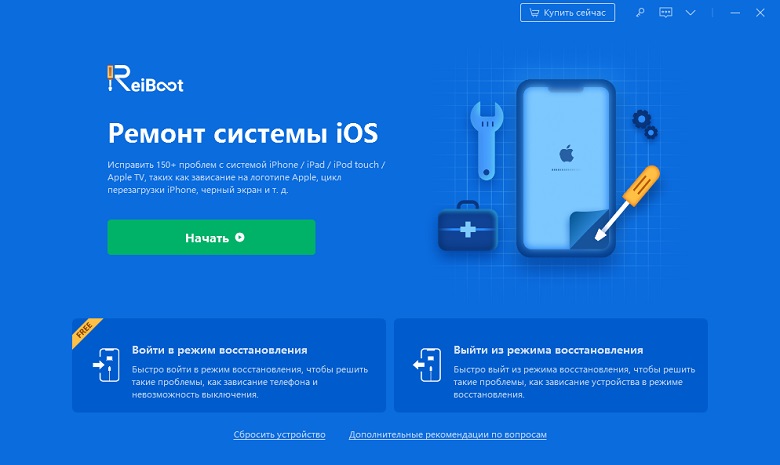
Шаг 2После нажатия кнопки «Восстановить сейчас» программа предложит вам загрузить соответствующий пакет прошивки, необходимый для исправления вашей системы iOS.

Шаг 3После завершения процесса загрузки нажмите «Исправить сейчас», и процесс восстановления будет завершен позже.

Общие решения для исправления камер iPhone после обновления iOS 15
Теперь есть несколько способов попробовать и решить проблему с камерой в iOS 15. Например, задняя камера iPhone XR не работает должным образом.
Способ 1: Перезагрузите iPhone
Когда вы решаете любую проблему с iPhone, первое решение - перезагрузить iPhone. Чтобы узнать, как выполнить перезагрузку на вашем iPhone, выполните следующие действия.
На iPhone X или выше:
- Нажмите и удерживайте боковую кнопку и кнопку уменьшения громкости / увеличения громкости до тех пор, пока слайдер не выключит устройство.
- Перетащите ползунок, чтобы выключить устройство.
- Нажмите и удерживайте боковую кнопку еще раз, пока на экране не появится логотип Apple.

На iPhone 8 или более ранней версии:
- Нажмите и удерживайте верхнюю / боковую кнопку, пока не увидите слайдер для выключения устройства.
- Перетащите ползунок, чтобы выключить устройство.
- Нажмите и удерживайте верхнюю / боковую кнопку еще раз, пока на экране не появится логотип Apple.
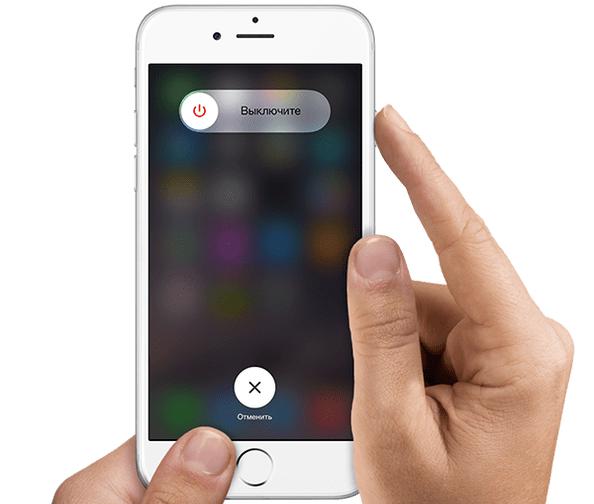
Способ 2: вынужден выйти из приложения камеры
Принудительное закрытие приложения «Камера» является основным шагом для устранения неполадок, если камера iPhone размыта или имеет черный цвет. Чтобы принудительно закрыть приложение «Камера» на iPhone на iOS 15, выполните следующие действия.
- Дважды нажмите кнопку «Домой», чтобы вызвать предварительный просмотр используемого вами приложения.
- Проведите пальцем влево, чтобы найти приложение камеры.
- Проведите пальцем вверх, чтобы закрыть его.
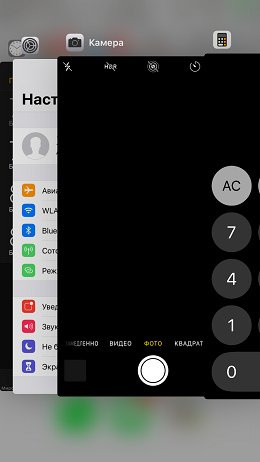
Способ 3: Сбросить настройки iPhone
К сожалению, некоторые приложения могут изменять настройки вашего устройства, чтобы вы не могли передать камеру iPhone XR и фонарик. Вы можете избавиться от этой проблемы, просто сбросив настройки iPhone. Этот процесс не очищает ваши данные и только сбрасывает настройки устройства. Однако, если вы выберете «Очистить все настройки и контент», он обязательно удалит все данные и настройки с вашего устройства. Поэтому, пожалуйста, выбирайте внимательно.
Мы рекомендуем вам просто перезагрузить устройство, которое не связано с удалением данных. Итак, выполните следующие шаги:
Шаг 1: Откройте приложение «Настройки» на вашем iPhone.
Шаг 2: Перейдите в «Основное»> «Сброс».
Шаг 3: Здесь нажмите «Сбросить все настройки» и все.
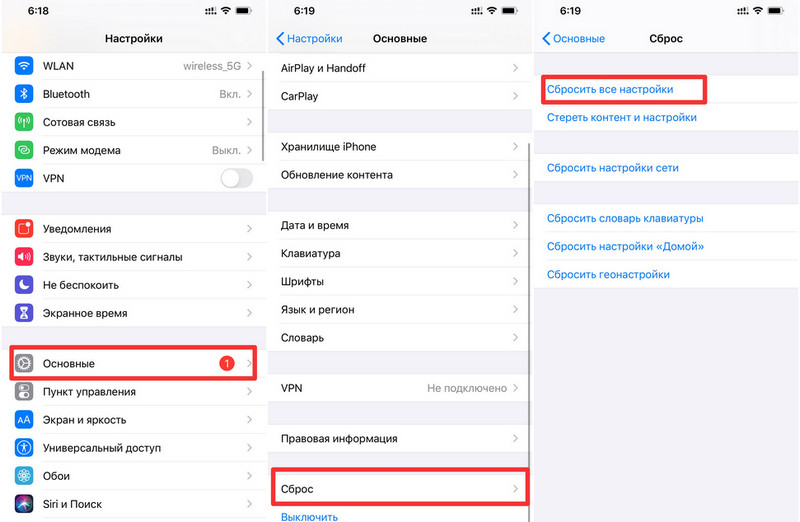
Способ 4: Восстановить iPhone с помощью iTunes
Восстановление вашего iPhone в предыдущей резервной копии с помощью iTunes может исправить такие проблемы, как 3D камера iOS 15 не работает. Но это приведет к потере данных. Итак, если вы не возражаете, выполните следующие действия:
Шаг 1. Запустите последнюю версию iTunes и подключите iPhone к компьютеру с помощью цифрового кабеля.
Шаг 2: Теперь щелкните значок вашего устройства и перейдите в раздел «Сводка».
Шаг 3: Нажмите «Восстановить iPhone», и iTunes начнет стирать ваше устройство и установить последнюю версию программного обеспечения.
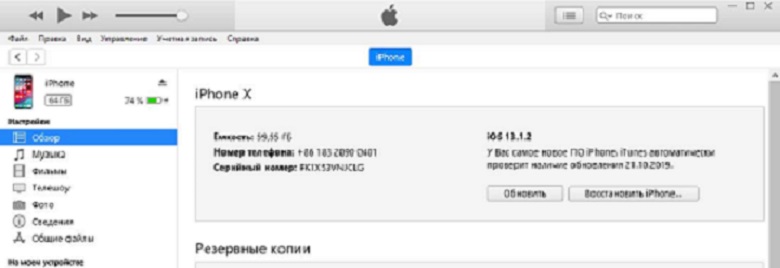
Способ 5: Понижение iOS
Если ни одно из вышеперечисленных решений не поможет вам решить проблему, связанную с тем, что приложение камеры не работает после обновления iOS 15, вы можете попробовать последнее общее решение: вернуться к предыдущей стабильной версии iOS. Обратите внимание, что понижение версии iOS приведет к удалению некоторых ваших данных.
Связанные Читать:
Если это аппаратный вопрос, что делать?
Что, если камера ночного режима iOS 15 или любая другая проблема с камерой связана с аппаратными проблемами? В таких случаях вы ничего не можете сделать с вашей стороны. Вполне возможно, что экран поврежден или устройство повреждено водой. Лучшее, что вы можете сделать, это отвезти ваш iPhone в авторизованный сервисный центр Apple, чтобы устранить проблему.
Заключение
Мы надеемся, что это руководство поможет вам решить проблемы с камерой в iOS 15, например, не работает фронтальная камера iPhone XR. Если обычная подсказка не решает проблему, связанную с тем, что камера iPhone не работает после обновления iOS 15, рекомендуется протестировать ReiBoot. Она бесплатна для скачивания и предназначена для эффективного решения большинства проблем системы iOS. Нет сомнений, что это может быть неприятно, когда камера не работает на вашем устройстве. Однако, если вы понимаете методы, представленные в этой статье, и попробуете эти решения, вы можете решить проблему.
Выскажите своё мнение
Оставить комментарий
Оставьте свой отзыв о статьях Tenorshare

ReiBoot для iOS
№1 Бесплатное ПО для восстановления и ремонта системы iOS
Быстрое и простое восстановление







